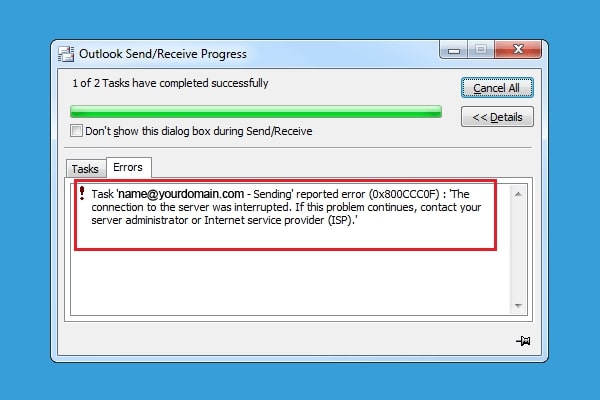
مايكروسوفت أوتلوك هو عميل البريد الإلكتروني القياسي الذي تستخدمه المؤسسات لإنشاء اتصال. يقدم خدمات مختلفة ، بما في ذلك التقويم والاجتماعات والمفكرة وإدارة البريد الإلكتروني والمزيد. في بعض الأحيان ، بعد تسجيل الدخول إلى البرنامج ، تحصل على Outlook لإرسال رسالة الخطأ 0x800ccc0f أثناء إرسال البريد الإلكتروني أو تلقيه.
يعيق هذا الخطأ الوصول إلى ملف Outlook الخاص بك وقد يؤدي إلى فقدان بيانات MS Outlook الهامة الخاصة بنا. يُعرف أيضًا باسم خطأ "الوقت المستقطع" من الناحية الفنية. في هذا المنشور ، سنناقش أسباب وحلول خطأ مايكروسوفت أوتلوك 0x800ccc0f.
الجزء 1: أعراض خطأ Outlook 0x800ccc0f
0x800ccc0f هو الخطأ الأكثر شيوعًا الذي أبلغ عنه مستخدمو Outlook. هو الخطأ الذي ينشأ عندما يقوم أي مستخدم بإرسال بريد إلكتروني أو تلقيه. هذا يشبه:
"خطأ 0 × 800ccc0f: انقطع الاتصال بالخادم."
تبدو الرسالة بأكملها كما يلي:
"قام الخادم الخاص بك بإغلاق الاتصال بشكل غير متوقع. قد تشمل الأسباب المحتملة مشاكل الشبكة أو الخادم أو الخمول لفترة طويلة. الحساب: mail.domain.com ، الخادم: "mail.domain.com" ، البروتوكول: POP3 ، استجابة الخادم: "+ موافق" ، المنفذ: 110 ، الأمان (SSL): N0 ، رقم الخطأ: 0x800ccc0f ".
ملاحظة: تحصل على هذه الرسالة لأن عميل البريد غير قادر على الاتصال بخادم تمكين البريد أو أن ملف Outlook الخاص بك تالف.
الجزء 2: تقرير Outlook عن الخطأ 0x800ccc0f - الأسباب و إصلاحات
في بعض الأحيان ، يحدث خطأ Outlook 0x800ccc0f في نظام التشغيل Windows 7 ومشكلات أخرى بسبب وجود فيروسات وبرامج ضارة في الكمبيوتر.
وبالتالي ، قبل الشروع في الحيل ، تأكد من تحديث برنامج مكافحة الفيروسات الخاص بك ثم قم بإجراء فحص كامل. سيقوم بإزالة جميع الفيروسات من نظامك.
قد تكون الأسباب الشائعة وراء خطأ MS Outlook:
- جدار الحماية يعيق رسائل Outlook الواردة والصادرة
- تلف ملف OST أو تلفه
- مشاكل مع خادم التبادل أو الاتصال بالإنترنت
- مشكلة فنية في إعدادات الخادم
- إعدادات خاطئة أو تلف في ملف تعريف Outlook
- حجم ملف PST أكبر من الحد الأقصى للحجم
أنت الآن على دراية بالأسباب الشائعة لخطأ MS Outlook. الآن دعونا نفهم الطرق المختلفة لإصلاح خطأ Outlook 0x800ccc0f. حلول:
الحل 1. تحقق من اتصال الشبكة
تتمثل الخطوة 1 لإصلاح خطأ إرسال Outlook 0x800ccc0f في التحقق من اتصال الشبكة بخادم التبادل. لهذا ، يمكنك التحقق من اتصال بوابة الوصول والاتصال بالإنترنت. تأكد أيضًا من صحة الإعدادات والتكوين.
الخطوة 1: في المستعرض ، اكتب عنوان URL الخاص بأي موقع ويب. إذا تم فتحه بنجاح ، فهذا يعني أنه يمكنه الوصول إلى اتصال الإنترنت.
الخطوة 2: إذا واجهت أي مشكلة ، فقم باستكشاف هذه المشكلة وإصلاحها في اتصال الشبكة عن طريق النقر بزر الماوس الأيمن على اتصال كبل Ethernet وإشارة Wi-Fi. بعد ذلك ، اضغط على "استكشاف المشكلات وإصلاحها" في النافذة المعروضة.
الحل 2. تعطيل وتكوين جدار الحماية ومكافحة الفيروسات
يعد جدار حماية Windows وبرامج مكافحة الفيروسات أيضًا من الأسباب الكامنة وراء مشكلة رسائل البريد الإلكتروني الواردة والصادرة. لذلك ، من الجيد تعطيل كلاهما.
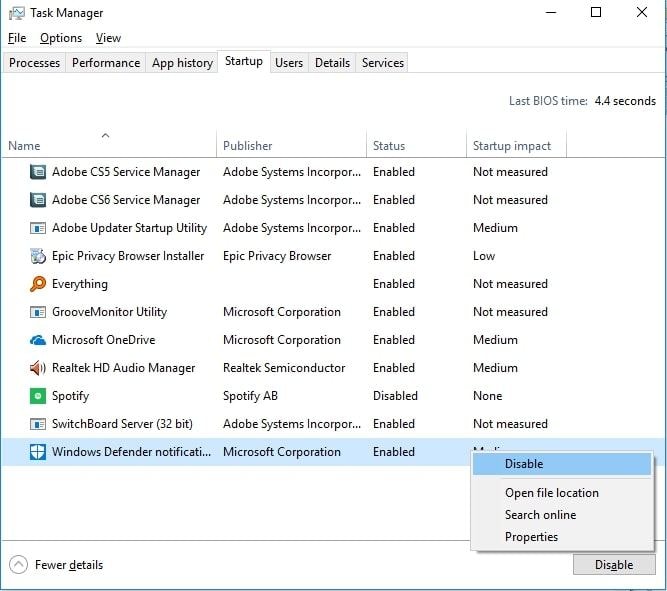
الخطوة 1: توجه إلى قائمة ابدأ > لوحة التحكم > إتصال شبكة
الخطوة 2: انقر بزر الماوس الأيمن على اتصال الإنترنت واختر "خصائص" من القائمة.
الخطوة 3: أخيرًا ، في علامة التبويب الأمان ، قم بإيقاف تشغيل جدار الحماية.
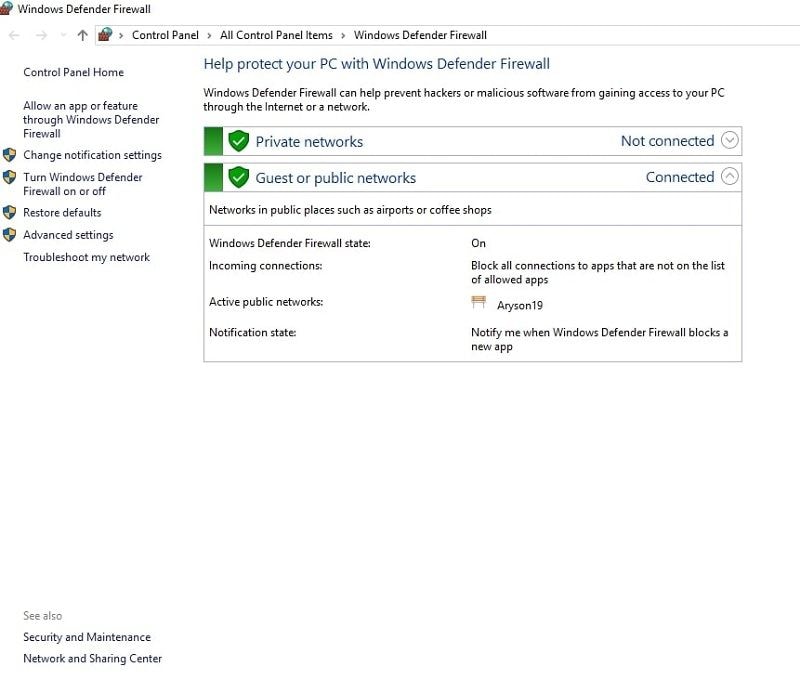
بعد التعطيل ، تأكد من إضافة اسم خادم SMTP يدويًا لرسائل البريد الإلكتروني الصادرة واسم خادم POP لرسائل البريد الإلكتروني الواردة إلى حسابات Outlook الخاصة بك.
علاوة على ذلك ، تحقق من إعدادات ملف التعريف الافتراضية لحساب Outlook الخاص بك. إذا كنت لا تعرف كيفية تعيينه ، فاحذف ملف التعريف الافتراضي ، وقم بإنشاء ملف تعريف جديد. سيتم إصلاح المشكلة إذا كان الخطأ ناتجًا عن تلف ملف التعريف.
تابع الخطوات التالية:
الخطوة 1: افتح MS Outlook واختر أدوات.
الخطوة 2: ثم توجه إلى حسابات البريد الإلكتروني واختر "عرض" أو قم بتغيير الحسابات الموجودة.
الخطوة 3: ثم انقر فوق "التالي" وفي مربع الحوار ، انقر فوق إضافة > POP3 > التالي.
الخطوة 4: املأ التفاصيل الصحيحة لخادم بريد POP3 واضغط على "التالي".
الخطوة 5: انقر فوق "إنهاء" وتحقق لإصلاح إعدادات حساب Outlook الخاص بك
إذا لم ينجح هذا الحل ، فانتقل إلى الخطوة التالية.
الحل 3. قم بتشغيل ScanPST.exe أو ScanOST.exe
يمكنك اختيار هذه الطريقة لإصلاح الضرر في ملفات Outlook (كل من OST و PST). تذكر أن الفساد أو التلف في ملفات Outlook الخاصة بك قد يكون أيضًا السبب وراء خطأ إرسال Outlook 0x800ccc0f. لإصلاح هذه المشكلة ، استخدم أداة إصلاح علبة الوارد المضمنة في Microsoft.
يقوم ScanOST.exe أو ScanPST.exe بتشغيل الأداة وإصلاح علبة الوارد بشكل فعال. تساعدك هذه الحيلة على حل جميع المشكلات البسيطة داخل ملفات PST في أي وقت من الأوقات. لإصلاح ملفات بيانات OST أو PST باستخدام أداة إصلاح علبة الوارد ، باتباع الخطوات التالية:
الخطوة 1: اضغط على زر Cortana ثم اكتب "scanpast.exe" في مربع البحث.
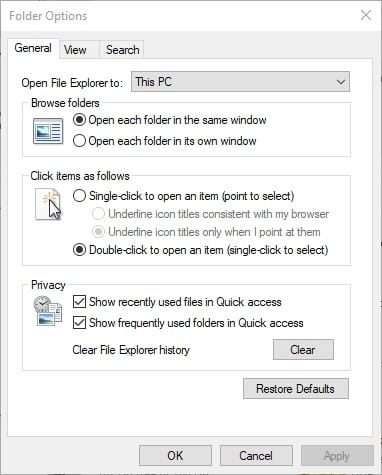
الخطوة 2: افتح الملف إذا عثر عليه Cortana. ومع ذلك ، إذا لم يحدد موقعه ، فافتح مستكشف الملفات.
الخطوة 3: اختر علامة التبويب "ملف" واضغط على "تغيير خيارات المجلد والبحث". سيفتح Windows مباشرة كما هو موضح أدناه.
الخطوة 4: انتقل الآن إلى علامة التبويب "عرض" واختر إظهار خيار الملفات ومحركات الأقراص والمجلدات المخفية.
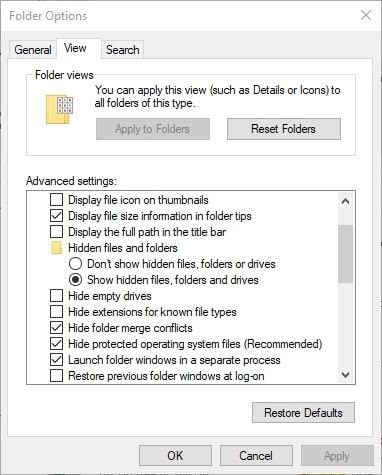
الخطوة 5: انقر فوق "تطبيق" ثم "موافق".
الخطوة 6: سيكون Scanpast.exe موجودًا في مسار C: Program Files Microsoft OfficeOffice 16. استبدل الرقم الموجود في نهاية المسار بإصدار Office الخاص بك. على سبيل المثال ، بالنسبة لمسار Office 2013 ، تحتاج إلى كتابة C: Program Files Microsoft OfficeOffice 13.
الخطوة 7: بعد ذلك ، انقر نقرًا مزدوجًا فوق "Scanpast.exe" لفتح نافذته.
الخطوة 8: انقر فوق الزر "ابدأ" في نافذة أداة إصلاح MS Outlook لبدء المسح.
الخطوة 9: إذا وجدت أي ملف أثناء المسح ، فاضغط على الزر "إصلاح". سيتم إصلاح جميع ملفات Outlook التالفة.
الحل 4. قم بزيادة إعداد "مهلات الخادم" في Outlook
يحتوي مايكروسوفت أوتلوك أيضًا على شريط "مهلات الخادم" يمكنه إصلاح الاتصال المحظور عند سحبه لفترة طويلة. اتبع الخطوات أدناه لزيادة إعداد مهلة الخادم في MS Outlook 2010:
الخطوة 1: قم بتشغيل برنامج Microsoft واختر علامة التبويب "ملف".
الخطوة 2: اضغط على زر "إعدادات الحساب" لفتح نافذة حسابات البريد الإلكتروني.
الخطوة 3: اذهب الآن إلى تغيير > زر المزيد من الإعدادات لفتح إعدادات البريد الإلكتروني.
الخطوة 4: انقر فوق علامة التبويب "خيارات متقدمة" واسحب شريط مهلات الخادم إلى اليمين.
الخطوة 5: انقر فوق الزر "موافق" لإغلاق النافذة.
الحل 5. قم بتشغيل Outlook في الوضع الآمن
هناك طريقة أخرى لحل خطأ Outlook Express 0x800ccc0f وهي استخدام ميزة الوضع الآمن في MS Outlook. يقوم بتشغيل التطبيق بالإعدادات الأساسية. علاوة على ذلك ، من الضروري أيضًا تعطيل أي وظائف إضافية لأنه قد يكون هناك وظائف إضافية خاطئة.
قم بتشغيل Outlook في الوضع الآمن باتباع الخطوات التالية:
الخطوة 1: افتح "تشغيل" واكتب outlook.exe /safe في مربع الحوار "تشغيل".
الخطوة 2: اضغط على "موافق" وحاول تلقي أو إرسال العملية.
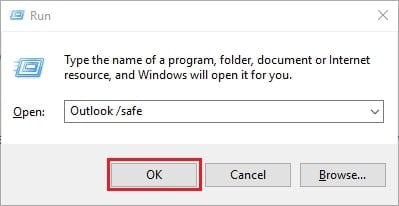
ملاحظة: يمكنك أيضًا فتحه بالضغط على مفتاح الاختصار Win + X. انقر على "تشغيل" وأدخل "Outlook /آمن" في مربع نص "تشغيل" واضغط على "موافق".
الحل 6. جرب أداة إصلاح Outlook
هناك طريقة أخرى لإصلاح الخطأ الذي تم الإبلاغ عنه عن طريق إرسال Outlook 0x800ccc0f وهي استخدام أداة تابعة لجهة خارجية. الحل الأكثر موصى به هو Stellar Outlook إصلاح PST . تتيح لك هذه الأداة المتقدمة استرداد PST وجميع بيانات صندوق بريد Outlook - بما في ذلك رسائل البريد الإلكتروني المفقودة والمحذوفة.
نقطة المكافأة الأخرى هي أنها تقسم أيضًا ملفات PST الكبيرة وضغطها. هذا يعني أنه يمكن للمستخدم تصديرها إلى Office 365.
فيما يلي الخطوات التفصيلية لإصلاح ملف PST باستخدام هذا البرنامج:
الخطوة 1: إضافة ملف PST
افتح وابدأ أداة Stellar Repair. سوف تحصل على مربع حوار "حدد ملف PST للإصلاح". هنا سترى خيارين - تصفح أو العثور على ملف PST تالف.
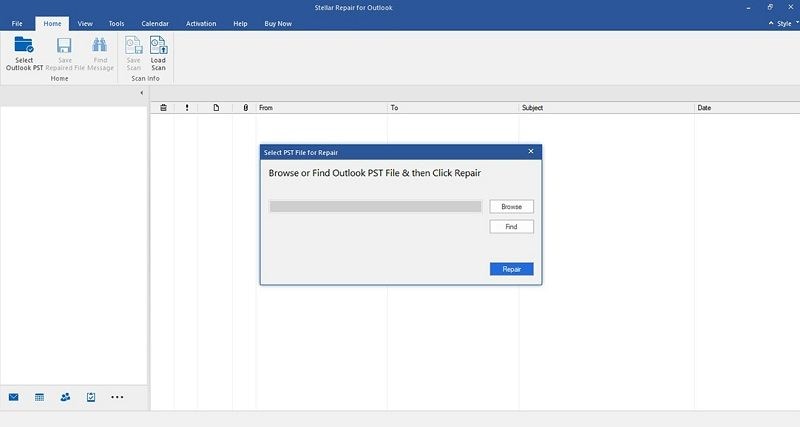
يمكنك اختيار "تصفح" إذا كنت تعرف موقع ملف PST الخاص بك. وإلا اختر "بحث".
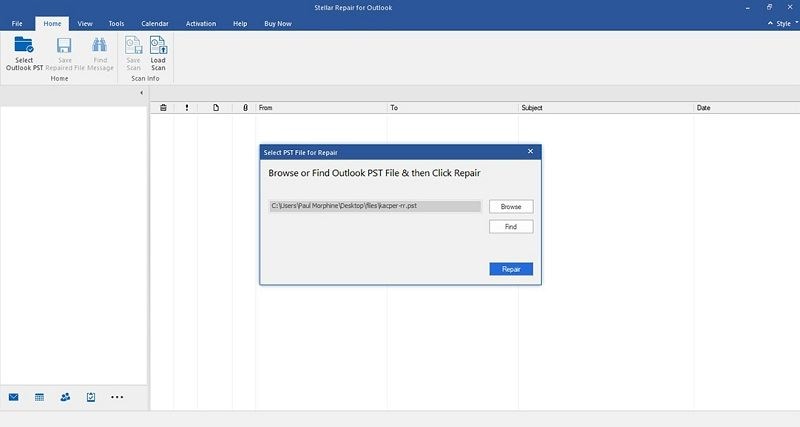
الخطوة 2: إصلاح ملف PST
بمجرد اختيار ملف PST ، انقر فوق "إصلاح" لبدء عملية الإصلاح. يمكنك حتى إيقاف عملية فحص ملف PST بالنقر فوق الزر "إيقاف".
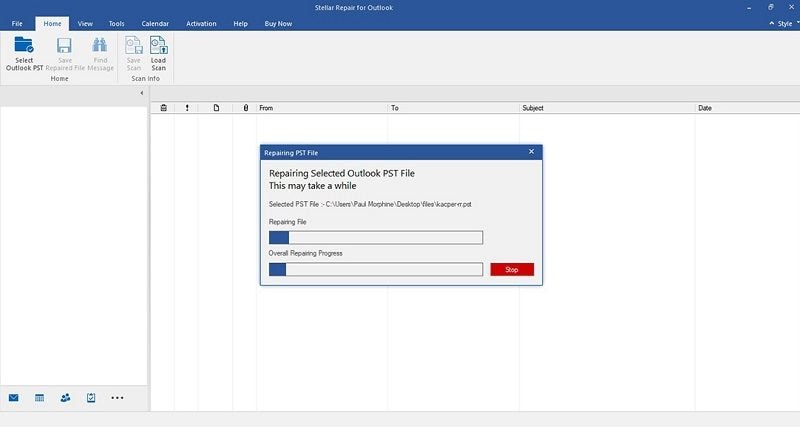
أيضًا ، سترى جميع الملفات القابلة للاسترداد في شجرة الجانب الأيسر. اختر الكل أو العناصر المحددة التي تريد استردادها.
الخطوة 3: معاينة وحفظ
بعد اكتمال الفحص ، تمنحك الأداة معاينة عناصر صندوق البريد المستعادة في الجزء الأيمن. يمكنك استعراض عناصر صندوق البريد واختيارها عن طريق اختيار المجلدات الفردية.
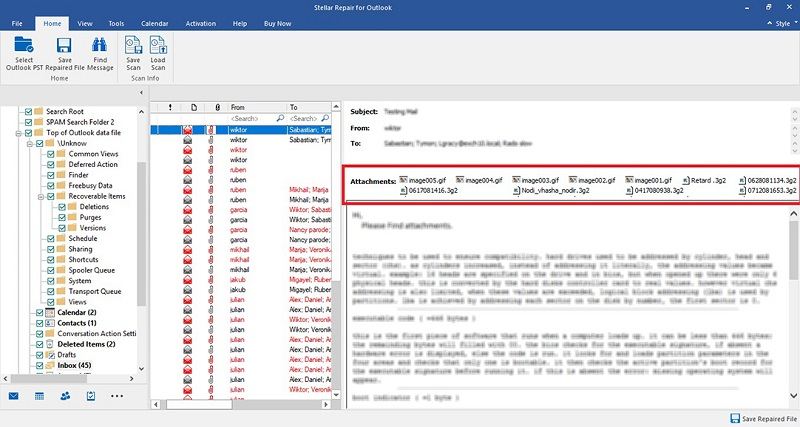
انقر فوق الزر "حفظ الملف الذي تم إصلاحه" ، وحدد تنسيق الملف ، وتصفح الوجهة لحفظ جميع صناديق البريد المستردة. إذا أردت ، يمكنك حتى تصدير PST إلى Office 365. يتيح لك "الخيار المتقدم" تقسيم الملفات وضغطها قبل الحفظ.

التلخيص
جميع الحيل التي تمت مناقشتها أعلاه جيدة ، لكنك تحتاج إلى الحفاظ على أقصى درجات الحذر عند تنفيذ هذه الحلول اليدوية. إذا قمت بحذف ملف تعريف Outlook الخاص بك عن طريق الخطأ ، فسوف ينتهي بك الأمر بفقدان جميع البيانات المهمة.
لتجنب هذه المشكلة ، يُنصح بتصدير جميع البيانات بتنسيق ملفات OST أو استخدام أداة خارجية مثل Stellar Repair. إنه أحد البرامج الموثوقة المصممة خصيصًا لاستعادة بيانات Outlook.
يقوم بمسح جهاز الكمبيوتر بالكامل ، ويجد ملفات Outlook PST ، ويستخرج جميع البيانات ، ويصلح خطأ Outlook 0x800ccc0f windows 10 بسرعة. سيساعدك هذا على تحسين أداء جهاز الكمبيوتر الخاص بك في أي وقت من الأوقات.
Recover and Repair Email
- Repair and Recover Emails
- Get Email Password Back

Khalid Abdullahi
contributor Editor
Generally rated4.5(105participated)